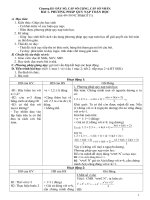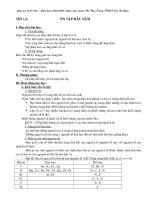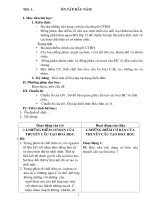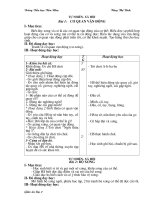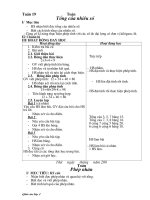tin8 tiet 47-54 chi viec in
Bạn đang xem bản rút gọn của tài liệu. Xem và tải ngay bản đầy đủ của tài liệu tại đây (639.38 KB, 21 trang )
Giáo án Tin học 8 Trờng THCS An Thái
Tiết 47 Ngày soạn 20/02/2010
Kiểm tra 1 tiết lý thuyết
I. mục đích-Yêu cầu
Kiểm tra kiến thức đã học của học sinh
Kiểm tra ý thức học tập của học sinh
III. Tiến trình lên lớp
1. ổn định lớp. (1 )
2. Phát đề in trên giấy, học sinh làm bài trên đề kiểm tra (40 )
Kiểm tra lí thuyết năm học 2009 2010
Môn: Tin học 8
(Thời gian: 45 phút)
Họ tên .Lớp 8
Câu 1: Điền nội dung còn thiếu vào chỗ ( .):
a/ Cấu trúc lặp đợc sử dụng để chỉ thị cho máy tính thực hiện
một vài hoạt động nào đó cho đến khi
.
b/ Mọi ngôn ngữ lập trình đều có các để thể hiện cấu trúc lặp.
c/ Ngôn ngữ lập trình thể hiện cấu trúc lặp với số lần lặp biết tr ớc
bằng câu lệnh .
Câu 2: Khoanh tròn đáp án đúng
1. Cho đoạn chơng trình Pascal:
For i:= 0 to 10 do
Begin
.
End;
Sau khi thực hiện đoạn chơng trình trên, giá trị của i là:
A. 0 B. 10 C. 11 D. không xác định
2. Sau khi thực hiện đoạn chơng trình Pascal:
For i:= 1 to m do
Begin
y:=x;
x:=y-1;
End;
Ta sẽ nhận đợc kết quả nào dới đây?
A. x = x m B. x = i x C. x:= x i D. i = 0 và x =
y 1
25
Giáo án Tin học 8 Trờng THCS An Thái
3. Trong lệnh lặp for to do của Pascal, trong mỗi vòng lặp, biến đếm thay đổi
nh thế nào?
A. tăng 1 B. Tăng hoặc giảm 1 C. Một giá trị bất kì D. Một
giá trị khác 0
4. Trong câu lệnh lặp For i:=2 to 15 do begin end;
Câu lệnh ghép đợc thực hiện bao nhiêu lần? (nói cách khác, bao nhiêu vòng lặp đợc
thực hiện)
A. Không lần nào B. 1 lần C. 2 lần D. 10
lần
Câu 3: Xác định Input, Output, mô tả thuật toán, viết chơng trình để giải bài toán
sau:
Vừa gà vừa chó
Bó lại cho tròn
Ba mơi sáu con
Một trăm chân chẵn
Hỏi số gà, số chó?
3. Thu bài - nhận xét ý thức làm bài của học sinh (2 )
4. HDVN (2 )
Tiết 48 Ngày soạn 20/02/2010
HC V HèNH VI PHN MM GEOGEBRA
(Tit 1)
I/ Mục tiêu:
Học sinh biết đợc ý nghĩa của hình học geogebra. Làm quen với phần mềm này
nh khởi động, các thanh công cụ, các nút lệnh .
Nắm đợc cách vẽ một hình nào đó khi sử dụng phần mềm geogebra này.
Hứng thú và yêu thích môn học.
II/ Chuẩn bị:
- Sách giáo khoa, giáo án, tài liệu tin học có liên quan.
- Đọc tài liệu ở nhà trớc khi
III. Tiến trình lên lớp:
1. ổn định lớp (1 )
2. Kiểm tra . (4)
- Kiểm tra sự chuẩn bị của học sinh .
3. Bài mới :
Hoạt động của thầy và trò Nội dung
Hoạt động 1: Giới thiệu phần mềm geogebra. (5)
26
Giáo án Tin học 8 Trờng THCS An Thái
Cho học sinh đọc thông tin SGK
? Em biết gì về phần mềm geogebra.
Nếu biết hãy nêu một vài ví dụ.
? Phần mềm geogebra có đặc điểm gì?
Giáo viên giới thiệu lại cho học sinh nghe
1. Em đ biết gì vềã
GeoGebra?
- Phần mềm GeoGebra dùng để vẽ các
hình hình học đơn giản nh điểm, đoạn
thẳng, đờng thẳng ở lớp 7 em đã đợc
học qua. - - - Đặc điểm quan trọng nhất
của phần mềm Geogebra là khả năng
tạo ra sự gắn kết giữa các đối tợng hình
học, đợc gọi là quan hệ nh thuộc,
vuông góc, song song. Đặc điểm này
giúp cho phần mềm có thể vẽ đợc các
hình rất chính xác và có khả năng tơng
tác nh chuyển động nhng vẫn giữ đợc
mối quan hệ giữa các đối tợng.
Hoạt động2: Làm quen với phần mềm Geogebra. (30)
Giáo viên cho học sinh quan sát SGK và giới
thiệu các bớc.
Để khởi động ta làm nh thế nào?
Ngoài cách này còn có cách nào nữa không?
Màm hình của phần mềm GeoGebra tiếng
Việt có những phần nào?
Em hiểu Bảng chọn là gì?
Giáo viên chú ý cho HS.
Thanh công cụ là gì ? Hãy nêu một lệnh bất
kỳ trong thanh đó. (có thể cho HS lên bảng vẽ)
2. Làm quen với phần mềm
GeoGebra tiếng Việt
a) Khởi động
Nháy chuột tại biểu tợng để khởi
động chơng trình.
b) Giới thiệu màn hình
GeoGebra tiếng Việt
Màn hình làm việc chính của phần
mềm bao gồm bảng chọn, thanh công
cụ và khu vực thể hiện các đối tợng.
Bảng chọn là hệ thống các lệnh
chính của phần mềm Geogebra. Với
phần mềm Geogebra tiếng Việt em sẽ
thấy các lệnh bằng tiếng Việt.
Chú ý rằng các lệnh trên bảng chọn
không dùng để vẽ các đối tợng-hình.
Các lệnh tác động trực tiếp với đối tợng
hình học đợc thực hiện thông qua các
công cụ trên thanh công cụ của phần
mềm.
27
Giáo án Tin học 8 Trờng THCS An Thái
Giáo viên giới thiệu các công cụ làm việc
chính cho học sinh.
Để chọn một công cụ hãy nháy chuột lên biểu
tợng của công cụ này.
Mỗi nút trên thanh công cụ sẽ có nhiều công
cụ cùng nhóm. Nháy chuột vào nút nhỏ hình
tam giác phía dới các biểu tợng sẽ làm xuất
hiện các công cụ khác nữa.
Các công cụ liên quan đến đối tợng điểm
Thanh công cụ của phần mềm
chứa các công cụ làm việc chính. Đây
chính là các công cụ dùng để vẽ, điều
chỉnh và làm việc với các đối tợng.
- Khi nháy chuột lên một nút lệnh ta sẽ
thấy xuất hiện các công cụ khác cùng
nhóm.
- Mỗi công cụ đều có một biểu tợng
riêng tơng ứng. Biểu tợng cho biết công
dụng của công cụ đó.
c) Giới thiệu các công cụ
làm việc chính
Công cụ di chuyển có ý nghĩa
đặc biệt là không dùng để vẽ hoặc khởi
tạo hình mà dùng để di chuyển hình.
Với công cụ này, kéo thả chuột lên đối
tợng (điểm, đoạn, đờng, ) để di
chuyển hình này. Công cụ này cũng
dùng để chọn các đối tợng khi thực
hiện các lệnh điều khiển thuộc tính của
các đối tợng này.
Có thể chọn nhiều đối tợng bằng cách
nhấn giữ phím Ctrl trong khi chọn.
Chú ý: Khi đang sử dụng một công cụ
khác, nhấn phím ESC để chuyển về
công cụ di chuyển.
Các công cụ liên quan đến đối t-
ợng điểm
Công cụ dùng để tạo một điểm
mới. Điểm đợc tạo có thể là điểm tự do
trên mặt phẳng hoặc là điểm thuộc một
đối tợng khác (ví dụ đờng thẳng, đoạn
thẳng).
Cách tạo: chọn công cụ và nháy chuột
lên một điểm trống trên màn hình hoặc
nháy chuột lên một đối tợng để tạo
điểm thuộc đối tợng này.
28
Giáo án Tin học 8 Trờng THCS An Thái
Các công cụ liên quan đến đoạn, đờng thẳng
Các công cụ tạo mối quan hệ hình học
Công cụ dùng để tạo ra điểm là
giao của hai đối tợng đã có trên mặt
phẳng.
Cách tạo: chọn công cụ và lần lợt nháy
chuột chọn hai đối tợng đã có trên mặt
phẳng.
Công cụ dùng để tạo trung điểm
của (đoạn thẳng nối) hai điểm cho trớc:
chọn công cụ rồi nháy chuột tại hai
điểm này để tạo trung điểm.
Các công cụ liên quan đến đoạn,
đờng thẳng
Các công cụ , , dùng để
tạo đờng, đoạn, tia đi qua hai điểm cho
trớc. Thao tác nh sau: chọn công cụ,
sau đó nháy chuột chọn lần lợt hai
điểm trên màn hình.
Công cụ sẽ tạo ra một đoạn thẳng
đi qua một điểm cho trớc và với độ dài
có thể nhập trực tiếp từ bàn phím.
Thao tác: chọn công cụ, chọn một
điểm cho trớc, sau đó nhập một giá trị
số vào cửa sổ có dạng:
Nháy nút áp dụng sau khi đã nhập
xong độ dài đoạn thẳng.
Chú ý: Trong cửa sổ trên có thể nhập
một chuỗi kí tự là tên cho một giá trị
số.
Các công cụ tạo mối quan hệ hình
học
- Công cụ dùng để tạo đờng thẳng
29
Giáo án Tin học 8 Trờng THCS An Thái
Các công cụ liên quan đến hình tròn
đi qua một điểm và vuông góc với một
đờng hoặc đoạn thẳng cho trớc.
- Thao tác: chọn công cụ, sau đó lần l-
ợt chọn điểm, đờng (đoạn, tia) hoặc ng-
ợc lại chọn đờng (đoạn, tia) và chọn
điểm.
- Công cụ sẽ tạo ra một đờng
thẳng song song với một đờng (đoạn)
cho trớc và đi qua một điểm cho trớc.
Thao tác: chọn công cụ, sau đó lần lợt
chọn điểm, đờng (đoạn, tia) hoặc ngợc
lại chọn đờng (đoạn, tia) và chọn điểm.
- Công cụ dùng để vẽ đờng trung
trực của một đoạn thẳng hoặc hai điểm
cho trớc.
Thao tác: chọn công cụ, sau đó chọn
một đoạn thẳng hoặc chọn hai điểm
cho trớc trên mặt phẳng.
- Công cụ dùng để tạo đờng phân
giác của một góc cho trớc. Góc này xác
định bởi ba điểm trên mặt phẳng.
Thao tác: chọn công cụ và sau đó lần l-
ợt chọn ba điểm trên mặt phẳng. Điểm
chọn thứ hai chính là đỉnh của góc này.
Các công cụ liên quan đến hình
tròn
- Công cụ tạo ra hình tròn bằng
cách xác định tâm và một điểm trên
hình tròn. Thao tác: chọn công cụ,
chọn tâm hình tròn và điểm thứ hai
nằm trên hình tròn.
- Công cụ dùng để tạo ra hình
tròn bằng cách xác định tâm và bán
kính. Thao tác: chọn công cụ, chọn tâm
hình tròn, sau đó nhập giá trị bán kính
30
Giáo án Tin học 8 Trờng THCS An Thái
trong hộp thoại sau:
- Công cụ dùng để vẽ hình tròn đi
qua ba điểm cho trớc. Thao tác: chọn
công cụ, sau đó lần lợt chọn ba điểm.
- Công cụ dùng để tạo một nửa
hình tròn đi qua hai điểm đối xứng tâm.
- Thao tác: chọn công cụ, chọn lần lợt
hai điểm. Nửa hình tròn đợc tạo sẽ là
phần hình tròn theo chiều ngợc kim
đồng hồ từ điểm thứ nhất đến điểm thứ
hai.
- Công cụ sẽ tạo ra một cung tròn
là một phần của hình tròn nếu xác định
trớc tâm hình tròn và hai điểm trên
cung tròn này.
- Thao tác: Chọn công cụ, chọn tâm
hình tròn và lần lợt chọn hai điểm.
Cung tròn sẽ xuất phát từ điểm thứ nhất
đến điểm thứ hai theo chiều ngợc chiều
kim đồng hồ.
- Công cụ sẽ xác định một cung
tròn đi qua ba điểm cho trớc. Thao tác:
chọn công cụ sau đó lần lợt chọn ba
điểm trên mặt phẳng.
Các công cụ biến đổi hình học
- Công cụ dùng để tạo ra một đối
tợng đối xứng với một đối tợng cho tr-
ớc qua một trục là đờng hoặc đoạn
31
Giáo án Tin học 8 Trờng THCS An Thái
thẳng.
- Thao tác: Chọn công cụ, chọn đối t-
ợng cần biến đổi (có thể chọn nhiều đối
tợng bằng cách kéo thả chuột tạo thành
một khung chữ nhật chứa các đối tợng
muốn chọn), sau đó nháy chuột lên đ-
ờng hoặc đoạn thẳng làm trục đối
xứng.
- Công cụ dùng để tạo ra một đối
tợng đối xứng với một đối tợng cho tr-
ớc qua một điểm cho trớc (điểm này
gọi là tâm đối xứng).
- Thao tác: Chọn công cụ, chọn đối t-
ợng cần biến đổi (có thể chọn nhiều đối
tợng bằng cách kéo thả chuột tạo thành
một khung chữ nhật chứa các đối tợng
muốn chọn), sau đó nháy chuột lên
điểm là tâm đối xứng.
d) Các thao tác với tệp
Mỗi trang hình vẽ sẽ đợc lu lại trong
một tệp có phần mở rộng là ggb. Để lu
hình hãy nhấn tổ hợp phím Ctrl+S
hoặc thực hiện lệnh Hồ sơ Lu lại từ
bảng chọn. Nếu là lần đầu tiên lu tệp,
phần mềm sẽ yêu cầu nhập tên tệp. Gõ
tên tệp tại vị trí File name và nháy
chuột vào nút Save.
Để mở một tệp đã có, nhấn tổ hợp phím
Ctrl+O hoặc thực hiện lệnh Hồ sơ
Mở. Chọn tệp cần mở hoặc gõ tên tại ô
File name, sau đó nháy chuột vào nút
Open.
e) Thoát khỏi phần mềm
Nháy chuột chọn Hồ sơ Đóng hoặc
nhấn tổ hợp phím Alt+F4.
4. Củng cố: (3 )
- Giáo viên hệ thống lại toàn bộ nội dung bài học.
5. H ớng dẫn về nhà: (2 )
- Học bài theo sách giáo khoa và vở ghi, Ôn lại các kiến thức chính đã học và
luyện viết, làm đi làm lại nhiều lần.
32
Giáo án Tin học 8 Trờng THCS An Thái
- Đọc bài mới để giờ sau học.
Tiết 49: Ngày soạn 28/02/2010
HC V HèNH VI PHN MM GEOGEBRA
(Tit 2)
I/ Mục tiêu:
Học sinh nắm đợc các đối tợng của phần mềm hình học Geogebra. Hiểu
rõ đợc các đối tợng đó và danh sách các đối tợng đó trên màn hình.
Vận dụng đợc vào vẽ các hình trong thực tế.
Yêu thích môn học. Có ý thức bảo vệ máy tính khi sử dụng
II/ Chuẩn bị:
- Sách giáo khoa, giáo án, tài liệu tin học có liên quan.
- Đọc tài liệu ở nhà trớc khi
III. Tiến trình lên lớp:
1. ổn định lớp (1 ).
2. Kiểm tra . (4)
- Kiểm tra sự chuẩn bị của học sinh .
3. Bài mới :
Hoạt động của thầy và trò Nội dung
Hoạt động1: Khái niệm đối tợng. (5)
? Em hiểu thế nào là đối t-
ợng hình học?
a) Khái niệm đối tợng hình học
Một hình hình học sẽ bao gồm nhiều đối tợng cơ bản.
Các đối tợng hình học cơ bản bao gồm: điểm, đoạn
thẳng, đờng thẳng, tia, hình tròn, cung tròn.
Hoạt động 2: Đối tợng tự do và đối tợng phụ thuộc (30)
Giáo viên nêu các đối tợng
phụ thuộc và cho biết ý
nghĩa của nó.
b) Đối tợng tự do và đối tợng phụ
thuộc
Em đã đợc làm quen với khái niệm quan hệ giữa các
đối tợng.
Sau đây là một vài ví dụ:
Điểm thuộc đờng thẳng
Cho trớc một đờng thẳng, sau đó xác định một điểm
"thuộc" đờng thẳng này. Chúng ta có quan hệ "thuộc".
Trong trờng hợp này đối tợng điểm có quan hệ thuộc
33
Giáo án Tin học 8 Trờng THCS An Thái
Hiện ẩn danh sách các đối
tợng trên màn hình.
đối tợng đờng thẳng.
Đờng thẳng đi qua hai điểm
Cho trớc hai điểm. Vẽ một đờng thẳng đi qua hai điểm
này. Chúng ta có quan hệ "đi qua". Trong trờng hợp
này đờng thẳng có quan hệ và phụ thuộc vào hai điểm
cho trớc.
Giao của hai đối tợng hình học
Cho trớc một hình tròn và một đờng thẳng. Dùng công
cụ để xác định giao của đờng thẳng và đờng tròn.
Chúng ta sẽ có quan hệ "giao nhau". Giao điểm, nếu có,
thuộc hai đối tợng ban đầu là đờng tròn và đờng thẳng.
Một đối tợng không phụ thuộc vào bất kì một đối
tợng nào khác đợc gọi là đối tợng tự do. Các đối t-
ợng còn lại gọi là đối tợng phụ thuộc. Nh vậy mọi
đối tợng hình học trong phần mềm Geogebra đều
có thể chia thành hai loại là tự do hay phụ thuộc.
c) Danh sách các đối tợng trên màn
hình
Phần mềm Geogebra cho phép hiển thị danh sách tất cả
các đối tợng hình học hiện đang có trên trang hình.
Dùng lệnh Hiển thị Hiển thị danh sách đối tợng
để hiện/ẩn khung thông tin này trên màn hình.
4. Củng cố: (5 )
- Giáo viên hệ thống lại toàn bộ nội dung bài học.
Tiết 50: Ngày soạn 28/02/2010
HC V HèNH VI PHN MM GEOGEBRA
(Tit 3)
Hoạt động của thầy và trò Nội dung
Thay đổi các thuộc tính.
d) Thay đổi thuộc tính của đối tợng
Các đối tợng hình đều có các tính chất nh tên (nhãn)
đối tợng, cách thể hiện kiểu đờng, màu sắc,
Sau đây là một vài thao tác thờng dùng để thay đổi tính
34
Giáo án Tin học 8 Trờng THCS An Thái
HS thực hành
Hs thực hành
chất của đối tợng.
ẩn đối tợng: Để ẩn một đối tợng, thực hiện các
thao tác sau:
1. Nháy nút phải chuột lên đối tợng;
2. Huỷ chọn Hiển thị đối tợng trong bảng chọn:
ẩn/hiện tên (nhãn) của đối tợng: Để làm ẩn hay
hiện tên của đối tợng, thực hiện các thao tác sau:
1. Nháy nút phải chuột lên đối tợng trên màn hình;
2. Huỷ chọn Hiển thị tên trong bảng chọn.
Thay đổi tên của đối tợng: Muốn thay đổi tên của
một đối tợng, thực hiện các thao tác sau:
1. Nháy nút phải chuột lên đối tợng trên màn hình;
2. Chọn lệnh Đổi tên trong bảng chọn:
Sau đó nhập tên mới trong hộp thoại:
3. Nháy nút áp dụng để thay đổi, nháy nút Huỷ
bỏ nếu không muốn đổi tên.
Đặt/huỷ vết chuyển động của đối tợng: Chức năng
đặt vết khi đối tợng chuyển động có ý nghĩa đặc biệt
trong các phần mềm "Toán học động". Chức năng này
đợc sử dụng trong các bài toán dự đoán quĩ tích và khảo
sát một tính chất nào đó của hình khi các đối tợng khác
chuyển động.
Để đặt/huỷ vết chuyển động cho một đối tợng trên màn
hình thực hiện thao tác sau:
35
Giáo án Tin học 8 Trờng THCS An Thái
Gv quan sát, hớng dẫn th-
ờng xuyên
1. Nháy nút phải chuột lên đối tợng;
2. Chọn Mở dấu vết khi di chuyển.
Để xoá các vết đợc vẽ, nhấn tổ hợp phím Ctrl+F.
Xoá đối tợng: Muốn xoá hẳn đối tợng, ta có thể
thực hiện một trong các thao tác sau:
1. Dùng công cụ chọn đối tợng rồi nhấn phím
Delete.
2. Nháy nút phải chuột lên đối tợng và thực hiện
lệnh Xoá.
3. Chọn công cụ trên thanh công cụ và nháy
chuột lên đối tợng muốn xoá.
4.Củng cố: (5 )
- Giáo viên hệ thống lại toàn bộ nội dung bài học.
Tiết 51: Ngày soạn 06/03/2010
HC V HèNH VI PHN MM GEOGEBRA
(Tit 4)
A. Mc tiờu:
I. Kin thc:
- Hc sinh thc hnh trờn mỏy v cỏc hỡnh ng trũn ngoi tip tam giỏc; ng
trũn ni tip tam giỏc; hỡnh thoi; hỡnh vuụng.
II. K nng:
- Giỳp hc sinh k nng thao tỏc trờn phn mm.
- Vn dng c vo v cỏc hỡnh trong thc t.
III. Thỏi :
- Nghiờm tỳc, rốn luyn tớnh chớnh xỏc, cn thn cho hc sinh.
B. Phng phỏp:
- Vn ỏp, thc hnh, trỡnh chiu.
C. Chun b:
36
Gi¸o ¸n Tin häc 8 Trêng THCS An Th¸i
I. Giáo viên:
- Nội dung bài, máy tính, SGK.
II. Học sinh:
- Chuẩn bị nội dung bài học ở nhà, SGK.
D. Tiến trình lên lớp:
I. Ổn định tổ chức: (1’)
II. Bài cũ: (4’)
- Geogebra là phần mềm có chức năng chính là gì?
- Em hãy cho biết những công cụ làm việc chính của phần mềm Geogebra?
III. Bài mới:
1. Đặt vấn đề: (2’)
Tiết trước các em đã được làm quen với các công cụ làm việc chính của phần mềm
Geogebra. Tiết hôm nay chúng ta sẽ thực hành lại bằng cách vẽ các hình hình học đơn
giản…
2. Bài mới:
Hoạt động của thầy và trò Nội dung kiến thức
(15’)
GV: Để vẽ hình tam giác ta sử dụng công
cụ gì?
HS: Trả lời.
GV: Vậy để vẽ đường trong ngoại tiếp tam
giác ta sử dụng những công cụ gì?
HS: Trả lời.
GV: Hướng dẫn cách vẽ cho học sinh.
HS: Thực hành.
(10’)
GV: Vậy để vẽ đường trong nội tiếp tam
giác ta sử dụng những công cụ gì?
HS: Trả lời.
GV: Hướng dẫn cách vẽ cho học sinh.
HS: Thực hành.
(3’)
GV: Để vẽ hình thoi ta sử dụng công cụ gì?
HS: Trả lời (để vẽ hình thang ta dùng công
cụ công cụ đoạn thẳng và đường song
song).
GV: Hướng dẫn cách vẽ cho học sinh.
4. Bài tập thực hành
Bài 4. Vẽ đường tròn ngoại tiếp tam giác
Bài 5. Vẽ đường tròn nội tiếp tam giác
Bài 6. Vẽ hình thoi
37
Gi¸o ¸n Tin häc 8 Trêng THCS An Th¸i
HS: Thực hành.
(5’)
GV: Để vẽ hình vuông ta sử dụng công cụ
gì?
HS: Trả lời.
GV: Hướng dẫn cách vẽ cho học sinh.
HS: Thực hành.
GV: Theo dõi, hướng dẫn HS trong quá
trình thực hành.
Bài 7. Vẽ hình vuông
IV. Củng cố (3’):
- Giáo viên nhận xét bài làm của học sinh.
V. HDVN(2’):
- Về nhà xem lại các kiến thức đã học.
- Chuẩn bị phần tiếp theo của bài học.
TiÕt 52 Ngµy so¹n 06/03/2010
HỌC VẼ HÌNH VỚI PHẦN MỀM GEOGEBRA
(Tiết 5)
A. Mục tiêu:
I. Kiến thức:
- Học sinh thực hành trên máy vẽ các hình tam giác đều; vẽ hình đối xứng qua đường
thẳng, qua điểm.
II. Kĩ năng:
- Giúp học sinh kĩ năng thao tác trên phần mềm.
- Vận dụng được vào vẽ các hình trong thực tế.
III. Thái độ:
- Nghiêm túc, rèn luyện tính chính xác, cẩn thận cho học sinh.
B. Phương pháp:
- Vấn đáp, thực hành, trình chiếu.
C. Chuẩn bị:
I. Giáo viên:
38
Gi¸o ¸n Tin häc 8 Trêng THCS An Th¸i
- Nội dung bài, máy tính, SGK.
II. Học sinh:
- Chuẩn bị nội dung bài học ở nhà, SGK.
D. Tiến trình lên lớp:
I. Ổn định tổ chức: (1’)
II. Bài cũ: (4’)
- Geogebra là phần mềm có chức năng chính là gì?
- Em hãy cho biết những công cụ làm việc chính của phần mềm Geogebra?
III. Bài mới:
1. Đặt vấn đề: (2’)
Tiết trước các em đã được làm quen với các công cụ làm việc chính của phần mềm
Geogebra. Tiết hôm nay chúng ta sẽ thực hành lại bằng cách vẽ các hình hình học đơn
giản…
2. Bài mới:
Hoạt động của thầy và trò Nội dung kiến thức
(15’)
Cho trước cạnh BC, hãy vẽ tam giác đều
ABC.
GV: Tam giác đều có tính chất gì đặc biệt?
HS: Trả lời.
GV: Nhận xét câu trả lời.
GV: Với các tính chất đó thì chúng ta có thể
sử dụng công cụ gì để vẽ tam giác đều?
GV: Nhận xét câu trả lời. GV thực hiện, yêu
cầu học sinh quan sát.
HS: Lên thực hành, cả lớp quan sát.
GV: Nhận xét. Yêu cầu cả lớp thực hành.
GV: Còn cách nào để vẽ tam giác đều nữa
không?
HS: Trả lời.
GV: Nhận xét câu trả lời của học sinh. Đưa ra
những cách khác để vẽ tam giác đều.
(15’)
GV: Chúng ta dùng công cụ gì để vẽ hình đối
xứng qua đường thẳng?
HS: Trả lời.
GV: Hướng dẫn học sinh thực hiện. GV thực
hiện, yêu cầu học sinh quan sát.
GV: Gọi học sinh thực hiện, yêu cầu cả lớp
quan sát, nhận xét cách làm của bạn.
HS: Thực hành.
4. Bài tập thực hành
Bài 8. Vẽ tam giác đều
Bài 9. Vẽ hình đối xứng qua đường
thẳng
39
Gi¸o ¸n Tin häc 8 Trêng THCS An Th¸i
GV: Bao quát lớp. Hướng dẫn cho những học
sinh chưa thực hiện được.
GV: Các em hãy dựng hình đối xứng của các
hình tam giác, hình thang
GV: Hướng dẫn học sinh thực hiện.
GV: Chúng ta dùng công cụ gì để vẽ hình đối
xứng qua đường điểm?
GV: Nhận xét câu trả lời.
GV: Hướng dẫn học sinh thực hiện. GV thực
hiện, yêu cầu học sinh quan sát.
HS: Thực hành.
GV: Bao quát lớp. Hướng dẫn cho những học
sinh chưa thực hiện được.
Bài 10. Vẽ hình đối xứng qua điểm
IV. Củng cố (5’):
- Nhận xét tiết học, nhận xét ý thức của học sinh trong tiết thực hành.
- Tuyên dương, khuyến khích những học sinh có ý thức và phê bình những học sinh
chưa có ý thức trong tiết thực hành.
- Nhận xét bài thực hành và cho điểm học sinh theo nhóm.
V. HDVN(2’):
- Các em về nhà thao tác lại các thao tác đã học.
- Các em chuẩn bị bài “Lặp với số lần chưa biết trước”.
TiÕt 53 Ngµy so¹n 14/3/2010
Bài 8: LẶP VỚI SỐ LẦN CHƯA BIẾT TRƯỚC
(Tiết 1)
A. Mục tiêu:
I. Kiến thức:
- Biết nhu cầu cần có cấu trúc lặp với số lần chưa biết trước trong ngôn ngữ lập trình.
- Biết ngôn ngữ lập trình dùng cấu trúc lặp với số lần chưa biết trước để chỉ dẫn máy
tính thực hiện lặp đi lặp lại công việc đến khi một điều kiện nào đó được thoả mãn.
II. Kĩ năng:
- Nhận biết được đâu là hoạt động lặp với số lần chưa biết trước.
III. Thái độ:
- Nghiêm túc, rèn luyện tính chính xác, cẩn thận cho học sinh.
40
Gi¸o ¸n Tin häc 8 Trêng THCS An Th¸i
B. Phương pháp:
- Vấn đáp, thuyết trình, trình chiếu.
C. Chuẩn bị:
I. Giáo viên:
- Nội dung bài, máy tính, SGK.
II. Học sinh:
- Chuẩn bị nội dung bài học ở nhà, SGK.
D. Tiến trình lên lớp:
I. Ổn định tổ chức: (1’)
II. Bài cũ: (5’)
- Geogebra là phần mềm có chức năng chính là gì?
- Em hãy cho biết những công cụ làm việc chính của phần mềm Geogebra?
III. Bài mới:
1. Đặt vấn đề: (2’)
Chúng ta đã được làm quen với các hoạt động lặp với số lần đã xác định trước. Vậy
với các hoạt động lặp với số lần chưa biết trước thì như thế nào?
2. Bài mới: (32’)
Hoạt động của thầy và trò Nội dung kiến thức
* Hoạt động 1: (15’)
GV: Yêu cầu HS nghiên cứu ví dụ 1 SGK
và lấy ví dụ về các hoạt động lặp với số lần
chưa biết trước?
HS: Nghiên cứu và đưa ra ví dụ.
GV: Nhận xét, bổ sung.
GV: Giới thiệu ví dụ 2 SGK. Yêu cầu HS
đưa ra ý tưởng về thuật toán và giải thích ý
tưởng?
HS: Nghiên cứu và trình bày.
GV: Phân tích thuật toán để HS nắm bắt
được các bước giải thuật.
HS: Chú ý, ghi bài.
GV: Đưa ra sơ đồ khối và giải thích cho
học sinh hiểu.
HS: Chú ý nghe giảng và ghi bài.
1. Các hoạt động lặp với số lần chưa
biết trước
a) Ví dụ 1:
(SGK).
b) Ví dụ 2:
- Nếu cộng lần lượt n số tự nhiên đầu tiên
(n = 1, 2, 3 ). Cần cộng bao nhiêu số tự
nhiên đầu tiên để ta nhận được tổng T
n
nhỏ
nhất lớn hơn 1000?
* Thuật toán:
- Bước 1: S 0, n 0;
- Bước 2: Nếu S ≤ 1000, n n + 1;
Ngược lại chuyển tới bước 4.
- Bước 3: S S + n và quay lại bước 2.
- Bước 4: In kết quả.
* Ta có sơ đồ khối:
41
Gi¸o ¸n Tin häc 8 Trêng THCS An Th¸i
* Nhận xét : Để viết chương trình chỉ dẫn
máy tính thực hiện các hoạt động lặp như
trong các ví dụ trên, ta có thể sử dụng câu
lệnh có dạng lặp với số lần chưa biết
trước.
* Hoạt động 2: (17’)
- GV: Có thể sử dụng lệnh lặp với số lần
lặp chưa biết trước trong các chương trình
lập trình . Sau đây ta xét câu lệnh và ví dụ
trong TP.
- GV: Giới thiệu cú pháp lệnh while … do
- HS: Quan sát, lắng nghe.
- GV: Yêu cầu HS đọc và phân tích ví dụ 3.
- HS: Đọc và trả lời.
- GV: Giới thiệu chạy chương trình cho HS
quan sát.
- HS: Quan sát.
- GV: Yêu cầu HS chạy lại chương trình
với các sai_so là 0.002 ; 0.001 ; 0.005 ;
2. Ví dụ về lệnh lặp với số lần chưa biết
trước
Trong Pascal câu lệnh lặp với số lần chưa
biết trước có dạng: while <điều kiện> do
<câu lệnh>; trong đó:
- Điều kiện thường là một phép so
sánh;
- Câu lệnh có thể là câu lệnh đơn
giản hay câu lệnh ghép.
Câu lệnh lặp này được thực hiện như
sau:
Bước 1 : Kiểm tra điều kiện.
Bước 2 : Nếu điều kiện SAI, câu lệnh sẽ bị
bỏ qua và việc thực hiện lệnh lặp kết thúc.
Nếu điều kiện đúng, thực hiện câu lệnh và
quay lại bước 1.
Ví dụ 3. Với giá trị nào của n ( n>o ) thì
1
n
< 0.005 hoặc
1
n
< 0.003? Chương trình
dưới đây tính số n nhỏ nhất để
1
n
nhỏ hơn
một sai số cho trước :
uses crt;
var x: real;
n: integer;
const sai_so=0.003;
begin
clrscr;
x:=1; n:=1;
while x>=sai_so do begin
n:=n+1; x:=1/n end;
writeln('So n nho nhat de 1/n <
',sai_so:6:4, 'la ',n);
readln
42
Gi¸o ¸n Tin häc 8 Trêng THCS An Th¸i
end.
IV. Củng cố (3’):
- Giáo viên nhấn mạnh lại những nội dung chính của tiết học.
V. HDVN(2’):
- Về nhà xem lại các kiến thức đã học.
- Chuẩn bị phần tiếp theo của bài học.
TiÕt 54 Ngµy so¹n 14/3/2010
Bài 8: LẶP VỚI SỐ LẦN CHƯA BIẾT TRƯỚC
(Tiết 2)
A. Mục tiêu:
I. Kiến thức:
- Biết nhu cầu cần có cấu trúc lặp với số lần chưa biết trước trong ngôn ngữ lập trình.
- Biết ngôn ngữ lập trình dùng cấu trúc lặp với số lần chưa biết trước để chỉ dẫn máy
tính thực hiện lặp đi lặp lại công việc đến khi một điều kiện nào đó được thoả mãn.
II. Kĩ năng:
- Hiểu hoạt động của của lệnh lặp với số lần chưa biết trước while do trong Pascal.
III. Thái độ:
- Nghiêm túc, rèn luyện tính chính xác, cẩn thận cho học sinh.
B. Phương pháp:
- Vấn đáp, thuyết trình, trình chiếu.
C. Chuẩn bị:
I. Giáo viên:
- Nội dung bài, máy tính, SGK.
II. Học sinh:
- Chuẩn bị nội dung bài học ở nhà, SGK.
D. Tiến trình lên lớp:
I. Ổn định tổ chức: (1’)
II. Bài cũ: (5’)
- Em hãy nêu một vài ví dụ về hoạt động lặp với số lần chưa biết trước trong cuộc
sống hàng ngày của chúng ta?
III. Bài mới:
1. Đặt vấn đề: (2’)
Chúng ta đã được làm quen với các hoạt động lặp với số lần đã xác định trước. Vậy
với các hoạt động lặp với số lần chưa biết trước thì như thế nào?
43
Gi¸o ¸n Tin häc 8 Trêng THCS An Th¸i
2. Bài mới: (30’)
Hoạt động của thầy và trò Nội dung kiến thức
* Hoạt động 1: (20’)
GV: Giới thiệu ví dụ 4.
HS: Quan sát, lắng nghe
GV: Chạy chương trình trên máy.
HS: Quan sát.
GV: Yêu cầu học sinh đọc ví dụ 5 và viết
chương trình sử dụng lệnh for do.
HS: Thực hiện.
GV: Nhận xét.
GV: Với dụ này cho thấy rằng chúng ta
cũng có thể sử dụng câu lệnh while…do
thay cho câu lệnh for…do để viết chương
trình.
GV: Yêu cầu học sinh viết chương trình
với câu lệnh for do
HS: Lên bảng viết chương trình.
GV: Nhận xét. Chạy chương trình cho học
sinh quan sát.
HS: Ghi bài.
2. Ví dụ về lệnh lặp với số lần chưa biết
trước.
Ví dụ 4. Chương trình Pascal dưới đây thể
hiện thuật toán tính số n trong ví dụ 2:
var S,n: integer;
begin
S:=0; n:=1;
while S<=1000 do
begin S:=S+n; n:=n+1; end;
writeln ('So n nho nhat de tong > 1000
la',n);
writeln ('Tong dau tien > 1000 la ',S);
readln;
end.
Ví dụ 5. Viết chương trình tính tổng
1 1 1
1
2 3 100
T
= + + + +
Giải: Để viết chương trình tính tổng
1 1 1
1
2 3 100
T
= + + + +
ta có thể sử dụng lệnh
lặp với số lần lặp biết trước for…do
T:=0;
for i:=1 to 100 do T:=T+1/i;
writeln(T);
Nếu sử dụng lệnh lặp while…do, đoạn
chương trình dưới đây cũng cho cùng một
kết quả:
T:=0;
i:=1;
while i<=100 do begin T:=T+1/i;
i:=i+1 end;
writeln(T);
* Nhận xét: Ví dụ này cho thấy rằng chúng
ta có thể sử dụng câu lệnh while…do thay
cho câu lệnh for…do.
* Hoạt động 2: (10’)
GV: Khi viết chương trình sử dụng cấu trúc
lặp cần chú ý tránh tạo nên vòng lặp không
bao giờ kết thúc.
HS: Chú ý nghe.
GV: Cho HS quan sát chương trình lặp vô
hạn ở máy chiếu. Vì sao chương trình này
3. Lặp vô hạn lần - lỗi lập trình cần
tránh.
var a:integer;
begin
a:=5;
while a<6 do writeln('A');
44
Gi¸o ¸n Tin häc 8 Trêng THCS An Th¸i
lặp vô hạn?
HS: Trả lời.
GV: Nhận xét và lưu ý cho HS.
HS: Chú ý, ghi bài.
end.
* Lưu ý: Do vậy, khi thực hiện vũng lặp,
điều kiện trong câu lệnh phải được thay đổi
để sớm hay muộn giá trị của điều kiện được
chuyển từ đúng sang sai. Chỉ như thế
chương trình mới không "rơi" vào những
"vòng lặp vô tận".
IV. Củng cố (5’):
- Giáo viên yêu cầu học sinh nhắc lại cú pháp và ngữ nghĩa của câu lệnh lặp for…
do
- Cho học sinh đọc phần ghi nhớ.
V. Dặn dò (2’):
- Về nhà xem lại các kiến thức đã học.
- Chuẩn bị cho tiết sau thực hành.
45